MyASUS in UEFIからクラウドリカバリを試す(ASUS Vivobook 14 X1405VA-I7H165W)
✅️クラウドリカバリ
先日導入した ASUS Vivobook 14 X1405VA-I7H165W について
以前の投稿:ASUS Vivobook 14 X1405VA-I7H165W【購入・実機】
以前の投稿:ASUS Vivobook 14 X1405VA-I7H165W【各種ベンチマーク】
以前の投稿:ASUS Vivobook 14 X1405VA-I7H165W 【メモリ/SSD交換】
までで内部のSSDを換装、メモリを増設したので最後にOSの再セットアップを行います。
通常であれば事前にリカバリ領域のバックアップや、Windowsのインストールメディア(USBメモリなど)を作成しておく必要がありますが、近年のASUS製PCのUEFI(いわゆるBIOS画面)には、「MyASUS in UEFI」という機能の一部として「Cloud Recovery」が搭載されています。
これは、別途リカバリーメディアを用意せずとも、インターネット接続環境さえあれば、UEFI画面から直接リカバリーイメージをダウンロードし、OSのリカバリーを実行できるというもので、UEFI画面さえ起動できれば他に何も準備することなくインターネット経由でリカバリーが可能です。
せっかくASUS製PCを購入したので、Cloud Recovery機能を使ってみようと思います。
✅️実行手順
作業開始です。
以前の投稿:ASUS Vivobook 14 X1405VA-I7H165W 【メモリ/SSD交換】
で
メモリ16GB(8GB+8GB)→40GB(8GB+32GB)
SSDも512GB(PCI-E 4×4)→1TB(PCI-E 4×4)へと換装済み
新品SSDのため内部データは完全に空の状態です。
この状態からリカバリーを開始します。
①UEFI画面の起動
PCの電源投入直後に[F2]キー(または[Del]キー)を連打し、UEFI画面に入ります。②Cloud Recoveryの選択
MyASUS in UEFI の左側、メニュー内から「Cloud Recovery」を選択します。③ネットワーク接続
④ダウンロードの確認
リカバリーに必要なファイルをダウンロードする旨の確認が表示されるので、「次へ (Next)」をクリックします。⑤コンポーネントのダウンロード
Cloud Recovery機能自体に必要なファイルのダウンロードが開始されます。⑥確認と続行
ダウンロード完了後、「確認して続行」ボタンが表示されるのでこれをクリックします。
⑦MyASUS in UEFIのアップデート
アップデート完了後、再度Cloud Recoveryのプロセスに戻ります
⑨最終確認
「本当にリカバリーを開始しますか?データはすべて消去されます」といった最終確認が表示されます。ここで「キャンセル」を選択するとリカバリーは中止されます。
⑪インストールと再起動
ダウンロードが100%に達すると、自動的にOSのインストールプロセスが開始されます。
PCは複数回自動的に再起動を繰り返します。
⑫Windowsセットアップ画面の表示
見慣れたWindowsの初期セットアップ画面が表示されました。
此処から先はクリーンインストールした後と同じです。
✅️全体を通して
・所要時間について
今回の環境で最も時間を要したのは、
⑩「OSイメージのダウンロード」でした。
参考までに…通常のWindows 10/11のクリーンインストール用メディア(USBメモリ)をMicrosoft公式のメディア作成ソフトから作る場合、自宅のネットワーク環境(光回線)×自作PCを使うと作成自体はおおよそ10分程度で完了するイメージです。
しかし、今回のCloud RecoveryにおけるOSイメージのダウンロードには、1時間~を要しました。これはダウンロードのみの時間です。サーバー側の帯域制限なのか、あるいは他の要因があるのかは不明ですが、予想以上に時間がかかるという印象は否めませんでした。
ダウンロード完了後、自動インストールと再起動を繰り返し、Windowsの初期セットアップ画面が表示されるまでには、さらに約30分程度、さらに…
これはクリーンインストールのときも同じですが、最初にインターネットに繋いでセットアップした場合、Windows Updateは避けられません。
ネットワーク設定してMicrosoftアカウントを登録してセットアップすると
いまダウンロードしてインストールしたばかりのOSにアップデートがかかります。クラウド経由なんだから最初から最新版ダウンロードしてインストールさせてくれよ。
このようにCloud Recoveryで復元されたOSは、必ずしも最新の状態ではありません。更にWindowsの初期セットアップ完了後、Windows Updateを確認すると累積更新プログラムや機能更新プログラムのダウンロードとインストールが必要になります。
今回も例外ではなく、インストール時のWindows Updateの完了までにさらに30分、更に起動してからもアップデートを要しました。本機は高性能なCore i7-13620Hを搭載しておりスペック的なボトルネックは考えにくいため、これは純粋にダウンロードとインストールにかかる時間と思われます。
リカバリー直後に最新状態で使用開始、とはいかない点は留意が必要です。
最終的にCloud Recoveryを開始してからWindowsのセットアップを開始できる状態になるまで、合計で2時間程度かかりました。これは遅い。
・リカバリー後の状態とWindows Update
無事にWindowsの初期セットアップが完了し、デスクトップが表示されると、OSはクリーンインストールされた状態ではなく、工場出荷時の状態、すなわちASUS独自のソフトウェア(MyASUSなど)や各種ドライバーが適用済みの状態で復元されていることが確認できました。
最近少なくなりましたが、メーカー製のリカバリーメディアを使用した際の結果と同様の結果が得られていることになります。
ドライバー類が最初から適用されている点や、MyASUSのような便利なユーティリティがすぐに使える点はメリットと言えるでしょう。
・プリインストールソフトについて
ASUS純正アプリだけでなく、体験版ソフトウェアなども一緒にインストールされていました。今回のVivobook 14 X1405VA-I7H165Wの場合、具体的には Kingsoft WPS Office 2 や McAfeeの体験版が含まれていました。
これらのソフトウェアが必要なユーザーには問題ありませんが、私のようにMicrosoft365を契約していてKingsoftOfficeはいらないし、セキュリティソフトも別途利用しているユーザーにとっては、不要なソフトウェアとなります。
特に、McAfeeのようなセキュリティソフトの体験版は他のセキュリティソフトと競合を起こしたりしますし、アンインストールしても関連ファイルがシステム内に残り、それが原因でセキュリティソフトに警告が表示されるといったケースもあります。
完全な削除にやや手間がかかることがあるので微妙です。この点は、クリーンインストールと比較した場合のデメリットですね。
✅️まとめ
ASUSのCloud Recovery機能は、リカバリーメディアを事前に準備する必要がないという点で、非常に大きなメリットがありました。
万が一、出先でOSが起動しなくなった場合やSSDを換装した場合でも、インターネット環境さえあればUEFI画面から直接工場出荷時の状態に戻せるというのは、安心感があります。
これまで新しいPCを購入するたびに、安価なUSBメモリを用意し端末ごとにリカバリーメディアを作成して保管してきましたが、Cloud Recoveryがあれば、その手間とコストを省くことができます。これは精神衛生上も非常に良いと感じます。
ただし、リカバリー全体の所要時間が長い点、そして不要なプリインストールソフトが含まれる点は微妙ですね。
とは言いつつも…
いつでもメーカー純正の状態に、しかも特別な準備なしに戻せるという選択肢があることはPC運用の上でプラスであることは間違いない。
今後、ASUS製PCを利用する上では、活用していきたい機能の一つだと感じました。
それでは。









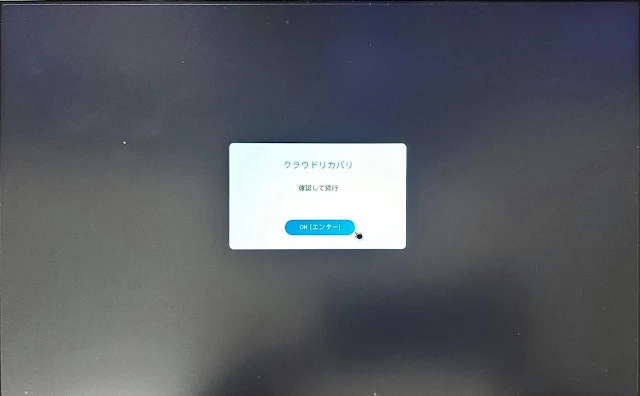






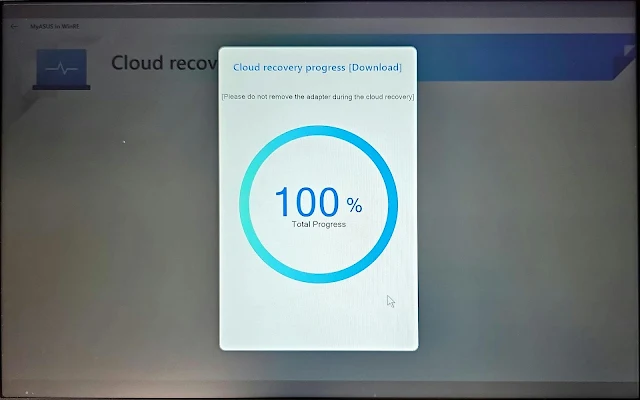



コメント
0 件のコメント :
コメントを投稿
当ブログの内容は端末の文鎮化を引き起こす可能性を伴う危険なものを含み、投稿主は施行の推奨を致しません。
また、このブログコメント欄、Twitter等で問い合わせ頂いても詳細な内容を記載/返答する予定はございません。
自分で調べる。自己責任。転んでも自分で起きる。ことが出来ない方はコメント前にブラウザバックを推奨いたします。